Exercice : Créer un Graphique
Suivez les étapes détaillées ci-dessous pour apprendre comment :
- Créer un graphique à barres
- Modifier le type de visualisation
- Dupliquer votre rapport
- Créer un graphique en aires
- Enregistrer votre affichage
Pour suivre cet exemple, ouvrez Explorer, sélectionnez la Base de données en mémoire, puis Échantillon de démonstration, puis le modèle de données Échantillon de démonstration.
ÉTAPE 1
Ouvrez la Dimension Manufacturers et faites glisser Manufacturers vers l'icône de graphique à barres dans le milieu du canevas.
REMARQUE : « Manufacturers » a été ajouté à la zone Catégories
.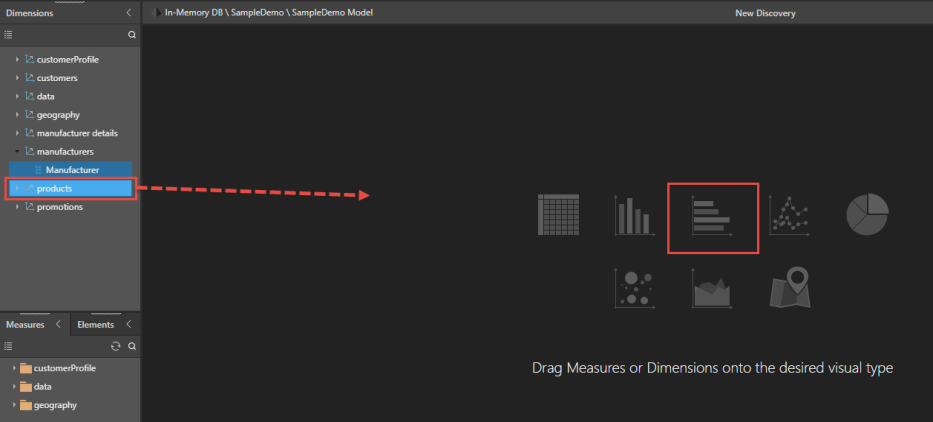
ÉTAPE 2
Faites glisser la mesure Sales vers la zone Valeurs.
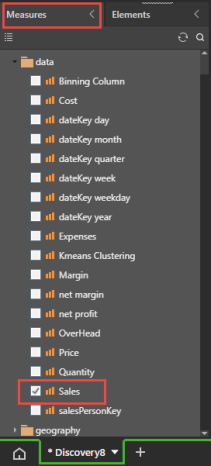
ÉTAPE 3
Pour voir plus clairement la tendance, sélectionnez le bouton Modifier affichage dans le ruban Accueil, puis sélectionnez Graphique en courbes.
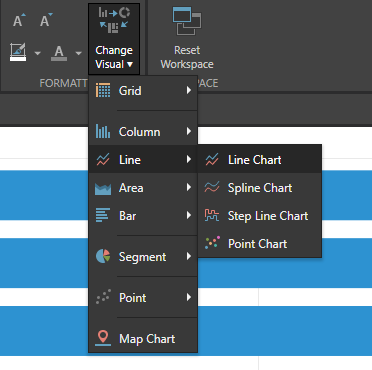
ÉTAPE 4
Faites un clic droit sur l'icône Graphique en courbes dans le menu du canevas situé à gauche puis sélectionnez Graphique en courbes en escalier. Enregistrez votre graphique dans Mon contenu sous le nom de Graphique en courbes Ventes par fabricant.
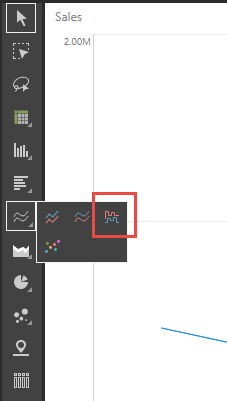
ÉTAPE 5
Dans le ruban Accueil, cliquez sur la flèche déroulante du bouton Nouveau rapport et sélectionnez Dupliquer. Allez sur le nouvel onglet, qui correspond au rapport dupliqué.
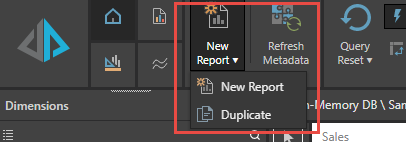
ÉTAPE 6
Dans le rapport dupliqué, cliquez sur l'icône Graphique en aires du menu de canevas.

ÉTAPE 7
Ouvrez Products dans le panneau Dimensions et faites glisser le membre Product Category sur la zone de dépôt Couleur. Cliquez sur les éléments de la légende afin de les mettre en évidence dans le graphique.
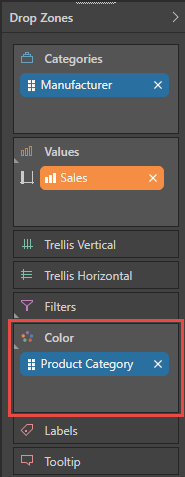
ÉTAPE 8
Cliquez sur la flèche dans l'onglet du rapport et sélectionnez Enregistrer sous. Enregistrez le rapport dans Mon contenu sous le nom de Graphique en aire Ventes par fabricant.
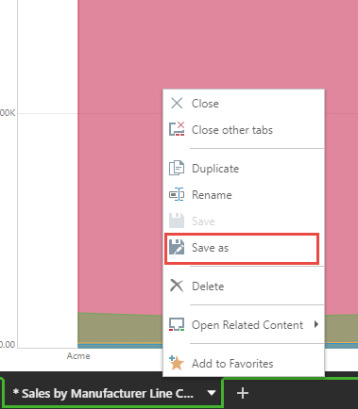
Accueil | Table des matières | Index | Communauté d'utilisateurs
Pyramid Analytics © 2017-2019

